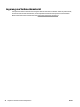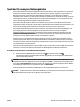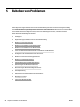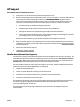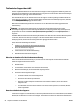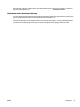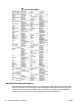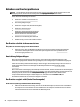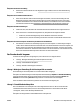User manual
Beheben von Druckerproblemen
TIPP: Auf der Website des HP Onlinesupports unter www.hp.com/support nden Sie Informationen und
Dienstprogramme, die Ihnen bei der Lösung zahlreicher gängiger Druckerprobleme helfen.
Dieser Abschnitt enthält folgende Themen:
●
Der Drucker schaltet sich unerwartet aus
●
Ausrichtung fehlgeschlagen
●
Der Drucker reagiert nicht (keine Druckausgabe)
●
Der Drucker druckt langsam
●
Der Drucker macht unerwartete Geräusche
●
Drucker druckt leere oder halbe Seiten
●
Die Seite ist unvollständig oder fehlerhaft
●
Die Platzierung von Text oder Graken ist falsch
Der Drucker schaltet sich unerwartet aus
Überprüfen der Stromversorgung und der Netzanschlüsse
●
Stellen Sie sicher, dass das Netzkabel des Druckers fest mit einer funktionierenden Netzsteckdose
verbunden ist. Die Angaben für die erforderliche Spannung nden Sie unter Spezikationen zur
Stromversorgung auf Seite 114.
Ausrichtung fehlgeschlagen
Wenn die Ausrichtung fehlschlägt, stellen Sie sicher, dass unbedrucktes weißes Normalpapier in das
Zufuhrfach eingelegt wurde. Die Ausrichtung schlägt fehl, wenn farbiges Papier im Zufuhrfach eingelegt ist.
Sollte die Ausrichtung wiederholt fehlschlagen, müssen Sie ggf. den Druckkopf reinigen oder der Sensor ist
defekt. Weitere Informationen zum Reinigen des Druckkopfs nden Sie unter Druckkopf reinigen
auf Seite 89.
Wenn das Problem nach Reinigung des Druckkopf weiterhin besteht, nehmen Sie Kontakt mit dem HP Support
auf. Rufen Sie folgende Website auf: www.hp.com/support . Auf dieser Website nden Sie Informationen und
Dienstprogramme, die Ihnen bei der Lösung zahlreicher gängiger Probleme helfen. Wählen Sie bei
entsprechender Auorderung Ihr Land/Ihre Region aus, und klicken Sie auf Kontakt zu HP, um
Kontaktinformationen für den technischen Support zu erhalten.
Der Drucker reagiert nicht (keine Druckausgabe)
Die Druckerwarteschlange enthält blockierte Druckaufträge
●
Önen Sie die Druckerwarteschlange, brechen Sie alle Druckaufträge ab, und starten Sie anschließend
den Computer neu. Unternehmen Sie nach dem Neustart des Computers einen Druckversuch. Weitere
Informationen nden Sie in der Onlinehilfe des Betriebssystems.
56 Kapitel 5 Beheben von Problemen DEWW